
Deslocamento (Canal de Superfície Cineware)
O deslocamento é semelhante à colisão, com a diferença de que aqui o objeto é, na verdade, (não apenas aparentemente) deformada. Esta diferença é mais bem visto nas bordas do objeto.

Neste objeto: Neste objeto: a metade esquerda da esfera usa mapeamento de colisão, enquanto a metade direita usa mapeamento de deslocamento. (Consulte também Colisão (Canal de Superfície Cineware).)

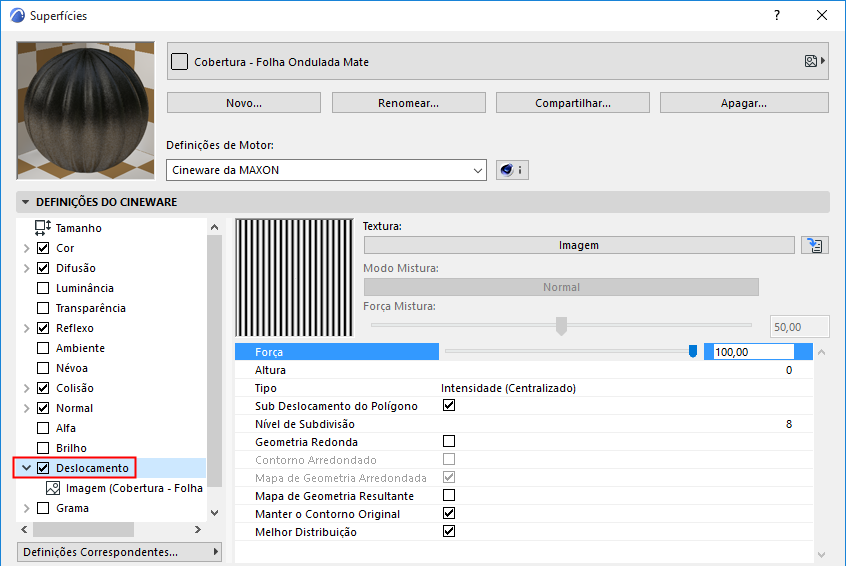
Força
Este controle lhe permite ajustar o deslocamento máximo estabelecido pela definição de Altura (os valores de Força e Altura serão multiplicado em conjunto para controlar o deslocamento máximo).
Altura
Define a altura do deslocamento, o qual pode ser modificado em termos de valor de Força.
Digite
•Intensidade: O deslocamento ocorre na direção positiva. Peças pretas no mapa de deslocamento não produzem deslocamento, partes brancas produzem o deslocamento máximo.
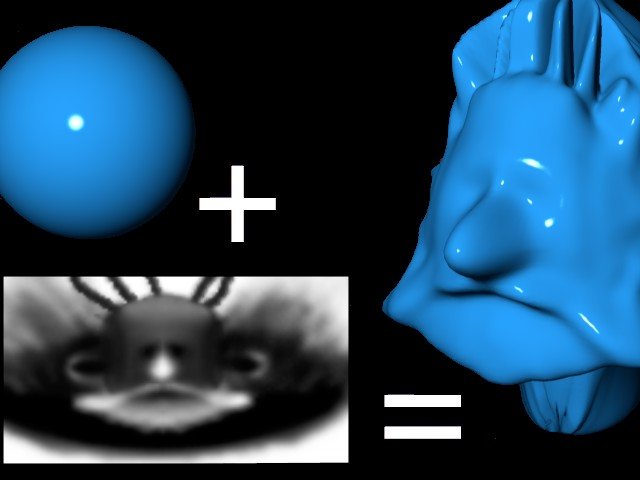
•Intensidade (Centralizado): O deslocamento pode ter lugar em ambas as direções positivas e negativas. Um valor de cinza de 50% resulta em nenhum deslocamento. Branco produz deslocamento máximo positivo, enquanto o preto produz deslocamento máximo negativo.
•Vermelho / Verde: O deslocamento pode ter lugar na direção positiva ou negativa de acordo com os valores de vermelho e verde na textura. Valores verdes aumentam o deslocamento, valores vermelhos diminuem o deslocamento. A cor preta não resulta em deslocamento, é puramente os componentes vermelhos e verdes que controlam o deslocamento. Um verde puro (RGB: 0,255,0) e um vermelho puro (RGB 255,0,0) levam ao deslocamento máximo nas direções positivas e negativas, respectivamente.
•RGB (XYZ Local)/RGB (XYZ World)
Estes modos controlam o deslocamento espacial de acordo com o RGB da textura dos componentes. Dependendo do modo selecionado, diferentes sistemas de coordenadas serão utilizados para a deformação.
Os componentes definem as seguintes direções:
–Vermelho: X
–Verde: Y
–Azul: Z
Textura
Aqui uma imagem ou um sombreador 2D pode ser definido.
Consulte Texturas (Superfícies Cineware).
Verifique para ativar Sub Deslocamento do Polígono (SDP).
Em princípio, SDP é semelhante ao deslocamento: um objeto é deformado durante a renderização baseada na paleta de uma textura em tons de cinza ou, em alguns modos, na paleta de cores. O truque consiste na divisão ajustável e relativamente alta interna ao próprio objeto, o que permite estruturas muito detalhadas, sem ter que subdividir o objeto permanentemente. Em muitos casos, seria impossível de alcançar o mesmo nível de detalhe, através de modelagem porque seria necessário muita memória.
O SDP aumenta o tempo de renderização, uma vez que renderizar a real geometria usando memória suficiente é, com poucas exceções, sempre mais rápido do que renderizar polígonos virtuais.
O SDP oferece as seguintes vantagens:
•Pequenos detalhes podem ser renderizados sem a necessidade de subdividir permanentemente o objeto; subdivisões permanentes pode levar a problemas como o tamanho do arquivo que seja muito grande ou mesmo impossível de administrar.
•Detalhes podem ser implementados mais rapidamente usando texturas 2D em vez de modelagem.
•A qualidade da imagem renderizada é muito melhor do que usando um mapa de textura no canal de colisão.

Sombreadores de ruído mostrados com SDP
Se a opção for desativada, o deslocamento normal será utilizado (apenas pontos de objetos existentes serão afetados).
Isto é onde você determina a subdivisão SDP. Isto vale para todo objeto para o qual a superfície foi aplicada. Pode valer bem a pena o trabalho de apagar os lados ocultos do objeto, a fim de reduzir o número de superfícies que devem ser subdivididas.
Como frequentemente, os valores mais elevados produzem melhores resultados, mas aumentar o tempo de renderização.
Note que você pode precisar alterar este valor para cada face de um objeto (polígono): assim, você pode usar duplicar superfícies com diferentes parâmetros SDP para faces diferentes.
Uma face de parede de 1m por 1m precisa de menos valor SDP de que uma parede de 1m por 100 m.
Para cada polígono existente, a seguinte contagem de polígonos será calculado internamente:
•Triângulo: ((2 elevado à potência do Nível de Subdivisão) * (2 elevado à potência do Nível de Subdivisão)) / 2
•Quadrilátero: (2 elevado à potência do Nível de Subdivisão) * (2 elevado à potência do Nível de Subdivisão)
•Cubo: 6*256*256 = 393,216 Polígonos.
•Plano: 400*256*256 = 26,214,400 Polígonos.
Nota:
–Se várias superfícies de deslocamento forem atribuídas a um determinado objeto, os valores máximos serão sempre utilizados.
–Exemplo: Um objeto tem duas superfícies de deslocamento diferentes em duas seleções. A primeira superfície de deslocamento tem um nível de subdivisão de 4 e 6 no segundo. O objeto inteiro tem um nível de subdivisão de 6. Apesar de todo o objeto ser subdividido, o deslocamento irá ser aplicado apenas às seleções definidas.
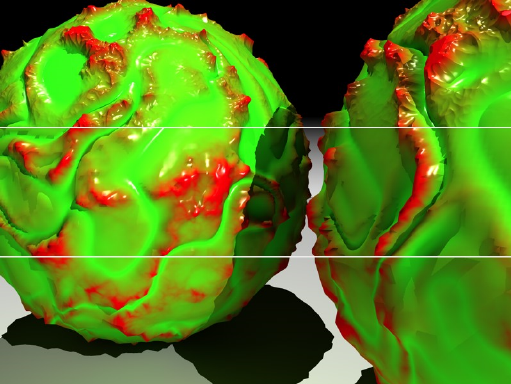
Duas primitivas esferas com uma subdivisão de 2, 4 e 8 (de baixo para cima)
Geometria Redonda
Desde que o SDP não permite calcular um sombreamento Phong normal quando este é aplicada, um algoritmo especial é usado (se você ativar essa opção) para garantir que o objeto seja arredondado antes do SDP ser renderizado.
Isto é especialmente concebido para Superfícies Suaves que aparecem facetadas após a Renderização SDP. Contornos (arestas do polígono que não têm polígonos adjacentes) permanecem inalterados se a opção Contorno Arredondado estiver desativado.
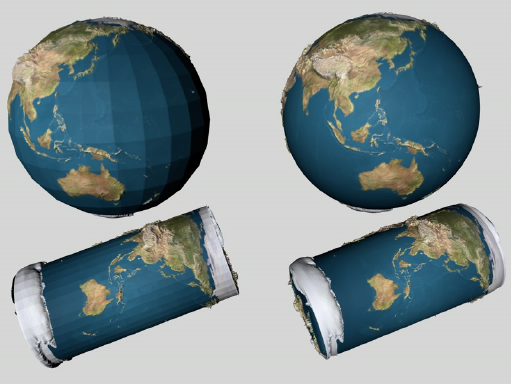
Uma vez que este também pode causar resultados inesperados, você também pode desativar a opção.
Contorno Arredondado
Se esta opção estiver ativada, contornos (polígonos que têm pelo menos um polígono adjacente em falta) também serão arredondados. Desabilite a opção para objetos cujos contornos seriam prejudicados pela suavização.

Contornos Arredondados ativado (à esquerda) e desativado (à direita)
Mapa de Geometria Arredondada
Esta opção determina se a geometria arredondada deve ser utilizada para definir as coordenadas de textura. Na maioria dos casos isso vai levar a resultados mais intuitivos. Pode também levar a menos artefatos.
Como o cálculo pode levar até 10% mais tempo e, em alguns casos, a projeção deve ser sobre a geometria não-arredondado, você tem a opção de desativar esse recurso.
Mapa de Geometria Resultante
Utilize esta definição para estabelecer como a textura deve ser projetada:
•Definição está ativado: Textura é projetada antes de se aplicar o Sub Deslocamento do Polígono.
•Definições está Inativo: Textura é projetada após se aplicar o Sub Deslocamento do Polígono.
Ao mapear um cubo você pode ver claramente como as cores são projetadas, dependendo do Mapa de Geometria Resultante ter sido Ativados ou não. Em contraste, nenhuma diferença pode ser vista quando se utiliza o mapeamento UVW uma vez que o SDPs não altera quaisquer coordenadas UV.
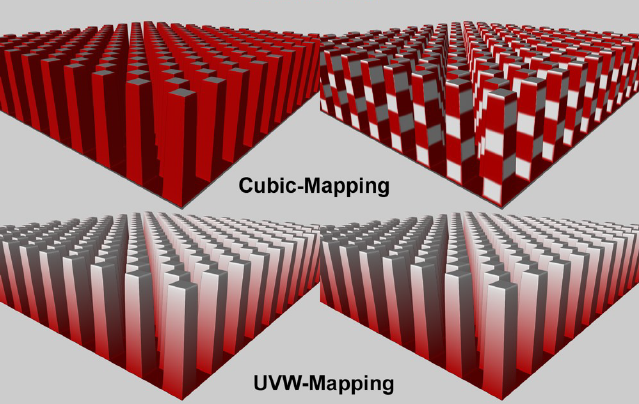
Vários efeitos de projeção: esquerda: Mapa de Geometria Resultante desativado, direita: Mapa de Geometria Resultante ativo
Sombreadores baseadas em 3D (por exemplo, ruído, madeira, ferrugem, etc) se comportam de forma diferente. Uma vez que eles não necessitam de coordenadas de UV, também podem ser utilizados para texturizar as arestas de deslocamentos extremos.
Manter o Contorno Original
Se esta opção estiver ativa, as bordas Phong duras irão permanecer duras. Se a opção for desativada, as bordas serão arredondadas de acordo com o nível de Subdivisão.
Os efeitos desta opção ocorrem principalmente quando a opção Geometria Redonda está desativado.
Melhor Distribuição
A opção Melhor Distribuição ativada muda a direção dos deslocamentos em direção às bordas Phong. Quanto mais próximo for um deslocamento da borda, mais próximo este é trazido para a borda e esta proximidade segue o Phong normal virtualmente arredondado.
Na maioria dos casos, esta definição irá garantir uma transição suave e ininterrupta do SDP sobre as bordas Phong.
Se a opção Melhor Distribuição estiver desativada (que só faz sentido se um dos modos de intensidade estiver estabelecido na definição de Tipo), cada deslocamento irá apontar-se perpendicularmente. Isso pode levar a deslocamentos infladas nas bordas. Este é um resultado dos deslocamentos que se sobrepõem nas bordas e, basicamente, ficam em ângulo reto um ao outro: os espaços entre estes serão preenchidos. Ative esta opção se forem modeladas cidades que serão vistas de uma grande distância, ou, por exemplo, um castelo de pedras.
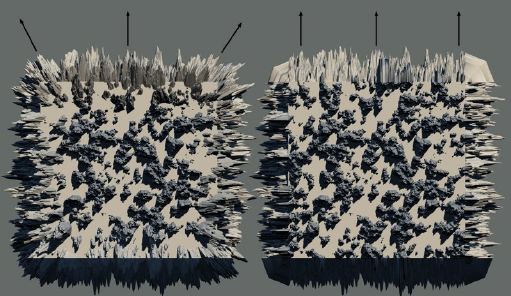
Melhor Distribuição ativado (à esquerda) e desativado (à direita)